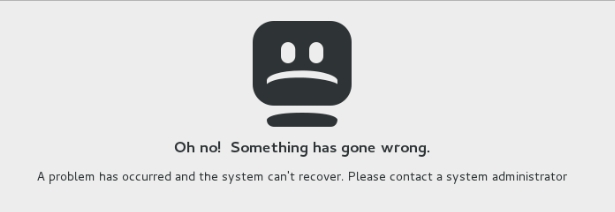
转自:https://fostips.com/something-gone-wrong-login-screen-ubuntu/
内容翻译
你在 Ubuntu 的登录屏幕上遇到白屏并显示“哦不!出问题了”吗?本教程或许能帮你解决这个问题。
在将 Ubuntu 升级到新的发行版,或者尝试配置登录屏幕背景后,gdm3 可能会出现故障并显示错误信息:
哦不!出问题了
系统出现问题,无法恢复。请联系系统管理员。
这个问题通常与 gdm3 显示管理器有关。因此,在大多数情况下,修复该软件包、其配置,甚至替换它都能解决问题。
步骤 1:切换到命令控制台
一旦你进入错误屏幕,按下 Ctrl + Alt + F2(或 F3、F4、F5、F6)切换到 TTY 命令控制台。
如果你的 Ubuntu 运行在 VirtualBox 虚拟机中,需按下右 Ctrl + F2(F3、F4 等)来切换到 TTY。
然后,输入你的用户名,按回车键,接着输入密码进行登录。
切换到 TTY 控制台
步骤 2:安装所有可用的软件包更新
进入 TTY 命令控制台后,运行以下两条命令来检查更新并安装所有可用的软件包更新。
当你在将 Ubuntu 升级到较新版本后遇到问题时,这可能会很有用。要执行此操作,请运行以下命令:(注意,经过测试,下面2条命令执行后,系统会由22升级到24)
sudo apt update
sudo apt upgrade步骤 3:尝试修复损坏的软件包
在上次关机前,你的系统中可能存在未配置或已损坏的软件包。
在这种情况下,尝试运行以下命令来配置所有已解压但未配置的软件包:
sudo dpkg --configure -a并且,若有损坏的软件包,尝试运行以下命令来修复:
sudo apt --fix-broken install步骤 4:重新安装 Ubuntu 桌面软件包
在我尝试通过脚本或 GDM 设置工具更改登录屏幕背景图片后,通常会出现这个错误。
在这种情况下,重新安装 Ubuntu 桌面软件包以及 gdm3 和 gnome – shell 可能会有帮助。具体操作如下:
首先,运行以下命令以移除 ubuntu – session 和 gnome – shell:
sudo apt remove ubuntu-session gnome-shell然后,运行以下命令将它们重新安装(作为依赖项):
sudo apt install ubuntu-desktop步骤 5:重新配置 GDM 主题
在 Ubuntu 中使用 GDM 设置工具似乎会将 GDM 主题切换到另一个主题。即使在 Ubuntu 23.04 中,重置设置也无法恢复主题。
因此,你也可以尝试运行以下命令:
sudo update-alternatives --config gdm-theme.gresource如果它显示的界面如截图所示,输入 0 并按回车键来选择并应用第一个主题。
完成后,运行 reboot 命令重启你的计算机!
(替代方法)切换到 LightDM
如果前面的步骤对你都不起作用,尝试切换到 LightDM。如果成功安装,它应该可以正常工作。
为此,同样切换到 TTY 控制台(Ctrl + Alt + F2/F3/F4),登录并运行以下命令:
sudo apt install lightdm在安装过程中,系统会提示你选择要使用的显示服务器。此时,选择“lightdm”,然后按 Tab 键高亮显示“OK”,再按回车键。
最后,重启计算机,看看是否有效。
一旦你找到了修复 GDM3 的方法,运行以下命令重新启动配置屏幕,并将 gdm3 重新选为显示服务器:
sudo dpkg-reconfigure lightdm2025.6.3: 安装lightdm后 可以 进入桌面了,不过显示 密码 不对,而且系统升级到了24.04 ,提示failed to start session ,
后来装回gdm3 , 然后按 https://askoverflow.dev/ubuntu/question/1531260/oh-no-screen-and-can-t-startx-after-ubuntu-24-04-upgrade-from-22-04/ 中
- 编辑 /etc/gdm3/custom.conf 并取消注释 WaylandEnable=true
2.安装或重新安装ubuntu-desktop
3.重启 可以进入 系统了,不过 目前发现原来的搜狗输入法不能用了。
发表回复